Foxmail
Foxmail是一款强大的邮件管理软件,可以轻松管理多个邮箱账号,无需下载多个邮箱的专用客户端。刚下载下来时兴冲冲地新建账户添加,但是发现一直提示“邮箱名称或密码错误”,检查后发现二者均无错误,实际上是邮箱设置的问题,基本上都是因为没有开启POP3/IMAP导致的,在此记录一下解决这一问题的过程。
163邮箱
点击上方的邮箱设置,找到POP3/SMTP/IMAP设置,将三项服务开启(需要密保手机发送验证码到指定账号)。如果不想使用邮箱密码登陆第三方客户端,那么可以开启授权密码(只显示一次,需要记录或复制),这样在登录时只需输入授权密码即可。126邮箱及学生邮箱同理。
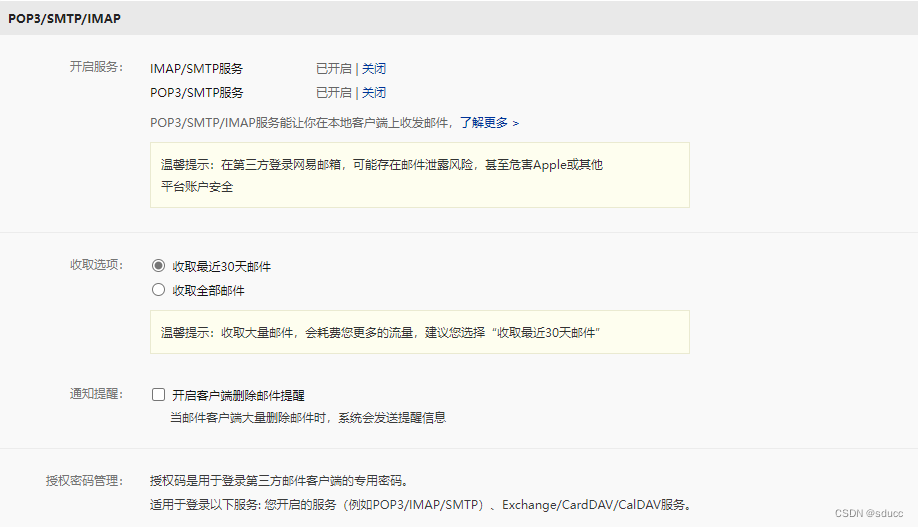
然后再在foxmail中新建该邮箱,如果依然不通过,选择手动设置,注意检查POP服务器和SMTP服务器与邮箱规定的是否一样,并将SSL端口的两个 对勾都勾上。最后点击创建即可。126邮箱和学生邮箱(网易的)设置同理。
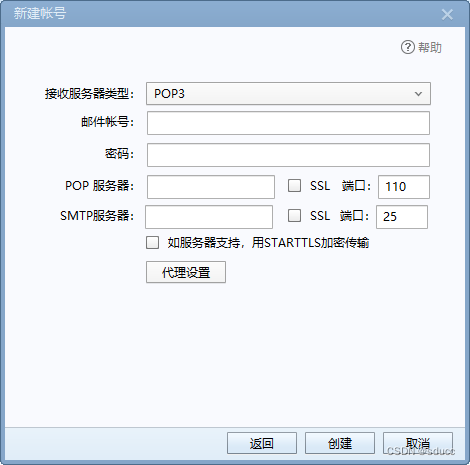
outlook邮箱
基本过程和163邮箱差不多,只不过设置的地方不太好找。点击齿轮图标,右下角查看全部outlook设置,再选择同步电子邮件,同样是熟悉的POP和IMAP,选择允许设备和应用使用POP。
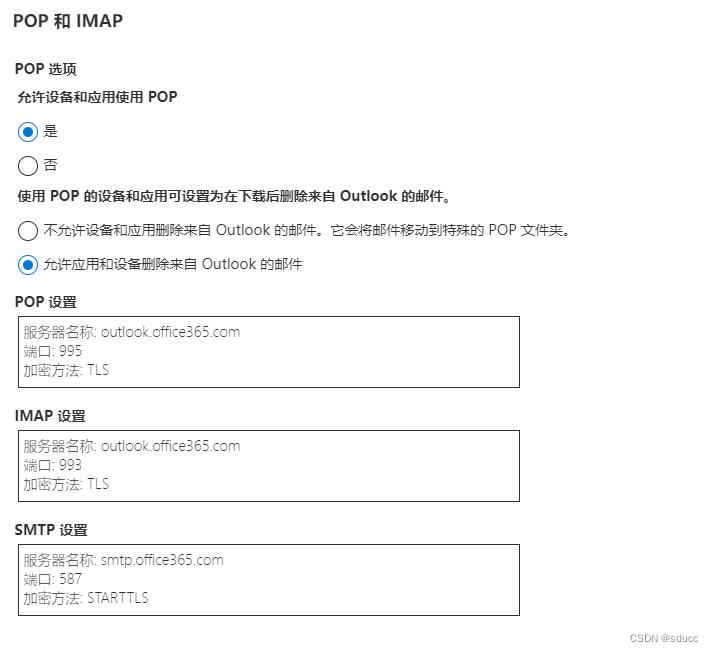
再在foxmail中添加该邮箱。注意手动设置时foxmail给出的outlook邮箱对应的POP服务器和SMTP服务器都是不正确的,SSL端口号也不正确,需要手动修正。最后创建即可。
愉快使用foxmail

点击收取或者按键F4,即可一键收取所有账户的邮件。
后续补充
发现outlook邮箱可以正常收到邮件,但是发送邮件总是提示“错误信息:ssl连接错误, errorCode: 5”。
解决方法:
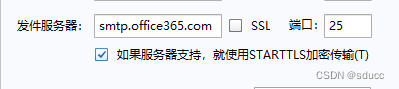
点击设置,将发信服务器的SSL取消勾选,会自动将端口号改为25,同时勾选下边的“如果服务器支持……”。保存并应用后,发邮件恢复正常。
参考链接:https://www.lmlphp.com/user/69505/article/item/702209/






















 1394
1394











 被折叠的 条评论
为什么被折叠?
被折叠的 条评论
为什么被折叠?








